ID de client în Google Analytics: ce este și cum să îl configurați
Publicat: 2022-04-12În acest articol, veți afla de ce aveți nevoie de un ID de client în Google Analytics și cum vă poate beneficia afacerea. Vom analiza în detaliu cum să faceți disponibil parametrul ID client în rapoartele Google Analytics și de ce ar trebui să îl transferați în sistemul dvs. CRM.
Cuprins
- Care este ID-ul de client în Google Analytics?
- De ce aveți nevoie de un ID de client?
- Cum funcționează ID-ul de client?
- Cum să vă aflați ID-ul de client
- În ce raport Google Analytics puteți vedea ID client?
- Cum să transferați ID-ul clientului într-o opțiune personalizată Google Analytics
- De ce să transferați ID-ul de client în CRM-ul dvs.?
- Cum să urmăriți utilizatorii reali, nu browserele lor
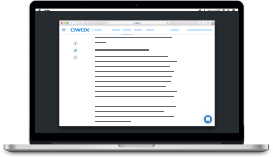
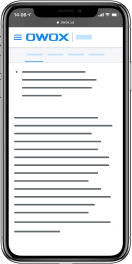
Cercetarea Semrush & OWOX: impactul COVID-19
DescărcațiCare este ID-ul de client în Google Analytics?
ID-ul de client (cid) este un identificator unic pentru o pereche browser-dispozitiv care ajută Google Analytics să conecteze acțiunile utilizatorului de pe un site. În mod implicit, Google Analytics determină utilizatori unici folosind acest parametru.
Cu toate acestea, ceea ce în rapoartele Google Analytics se numește utilizatori ar merita să apelați browsere. Pentru că dacă mergi o dată pe un site prin Chrome pe computer, altă dată de pe un smartphone și a treia oară de pe computer dar folosind Firefox, sistemul te va identifica ca fiind trei utilizatori diferiți.
De ce aveți nevoie de un ID de client?
Parametrul cid vă ajută să identificați vizitatorii unici (acuratețea nu este de 100%, dar este mai bine decât nimic) și să înțelegeți ce făcea fiecare dintre ei pe site-ul dvs. în momente diferite. Cu ID-ul de client, puteți combina datele din Google Analytics și sistemele CRM și puteți configura analize end-to-end analize end-to-end pentru a înțelege modul în care eforturile dvs. de marketing afectează vânzările reale online și offline.
Cum funcționează ID-ul de client?
Din punct de vedere tehnic, ID-ul clientului este un cookie care este stocat în browserul clientului și trimis cu fiecare solicitare către Google Analytics.
Cookie-urile sunt fișiere text care sunt stocate în browser și utilizate de site-uri pentru a lăsa informații de partea clientului. De exemplu, într-un cookie, puteți înregistra sursa din care a venit utilizatorul, de câte ori a vizitat site-ul etc. Când un utilizator deschide un site web, aceste informații vor fi scrise în cookie-uri. Când vizitați din nou site-ul, datele din aceste informații sunt trimise în cereri de obținere către serverul web. Site-ul vede că un utilizator a lăsat deja unele informații și poate interacționa cu acestea.
Google Analytics generează un ID de client numeric unic pentru fiecare pereche browser-dispozitiv. Când un utilizator vizitează un site, un cod de urmărire Google Analytics trimite acest ID împreună cu datele sesiunii – adresa paginii, sursa de recomandare, limba etc. – către Google Analytics.
Modulul cookie ID client există de doi ani. Adică, dacă accesați același site din același browser în decurs de doi ani, Google Analytics va înțelege că sunteți același utilizator. De fiecare dată când vizitați, cookie-ul va fi resetat pentru a expira doi ani de la momentul vizitei dumneavoastră. Dacă nu vizitați site-ul timp de doi ani, apoi îl vizitați din nou, Google Analytics vă va considera un nou utilizator. Dacă ștergeți cookie-urile sau reinstalați browserul, atunci nu veți avea același cid și când vizitați din nou un site web, Google Analytics vă va oferi un nou identificator.
Un cookie cu un ID de client arată astfel:
- GA1 este un prefix universal al tuturor modulelor cookie în acest format.
- Numărul 1 indică nivelul domeniului: în acest caz, domeniul de nivel superior.
- Tot ce vine după a doua perioadă este ID-ul clientului. Prima parte este un număr generat aleatoriu, iar a doua parte (după a treia perioadă) este timpul de creare a cid-ului în format UNIX.
Cum să vă aflați ID-ul de client
Pentru a vizualiza cookie-ul dvs. Google Analytics pentru un anumit site în browserul Chrome, deschideți acest site, apăsați tasta F12, accesați fila Aplicație, faceți clic pe Cookies și selectați site-ul dorit din lista derulantă. Veți vedea o fereastră similară cu aceasta:
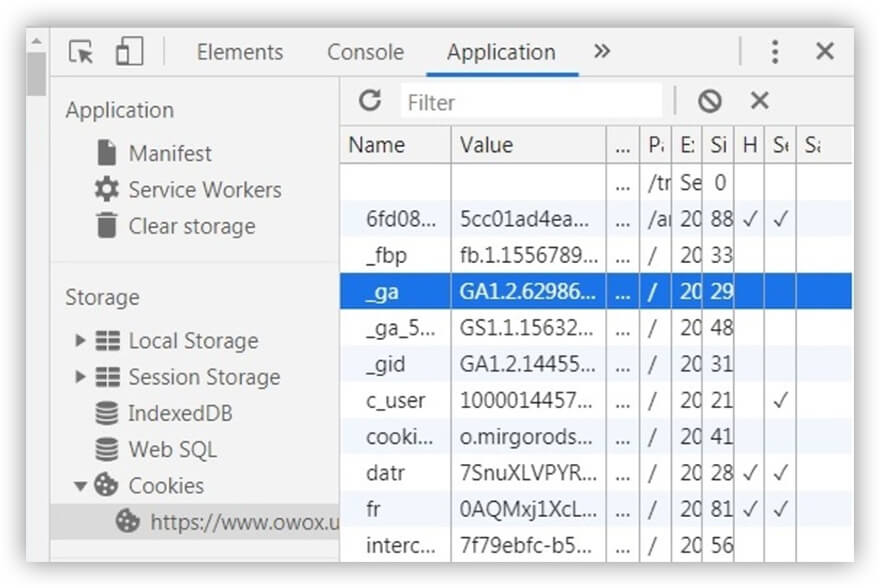
Găsiți un cookie numit _ga. Tot ceea ce vine după a doua perioadă este ID-ul tău unic de client.
Pentru a vedea ID-ul de client în Mozilla Firefox, apăsați CTRL + Shift + I și accesați fila Stocare .
În ce raport Google Analytics puteți vedea ID client?
În raportul Audiență –> Statistici despre utilizatori puteți vedea identificatorii persoanelor care v-au vizitat site-ul, precum și numărul de sesiuni, rata de respingere, tranzacții, venituri și CR pentru fiecare utilizator.
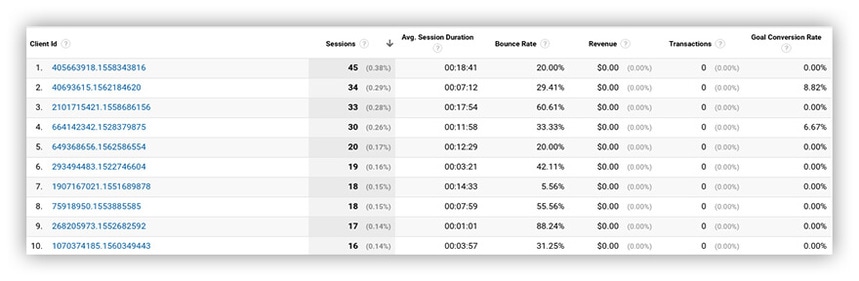
Apropo, dacă aveți mulți utilizatori și sesiuni, Google Analytics va activa eșantionarea, iar statisticile din rapoartele dvs. vor fi distorsionate. Pentru a evita acest lucru, puteți colecta date brute folosind OWOX BI.
Să revenim la raportul Statistici privind utilizatorii . Dacă faceți clic pe un anumit ID de client, veți vedea informații mai detaliate despre acest vizitator (până la fiecare eveniment din sesiune):
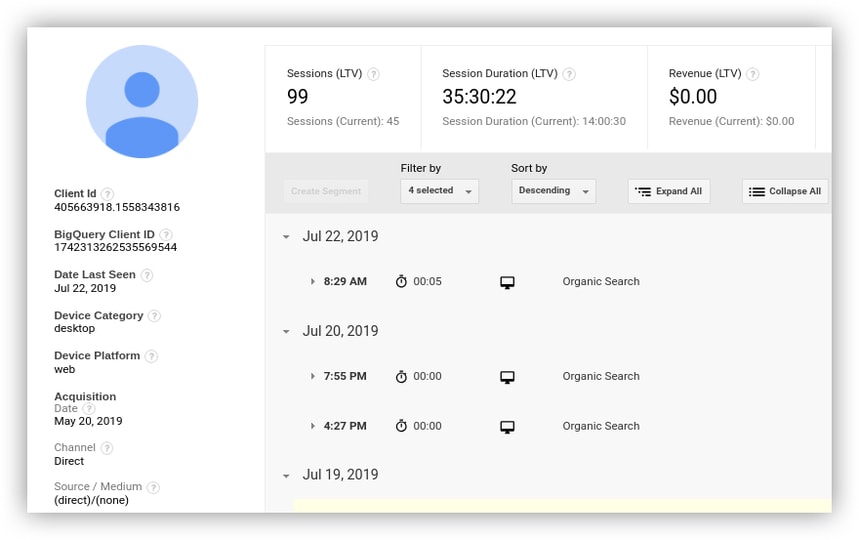
În mod implicit, cid-ul este disponibil numai în acest raport Google Analytics. Puteți adăuga segmente la acesta, dar acest raport nu vă ajută dacă trebuie să grupați ID-ul clientului cu alți parametri, cum ar fi sursele și canalele de trafic, dispozitivele, adresele URL de recomandare etc. Pentru a accesa ID-ul clientului în alte rapoarte Google Analytics, trebuie să treceți cid ca parametru utilizator. Vă vom spune cum să o faceți.
Cum să transferați ID-ul clientului într-o opțiune personalizată Google Analytics
Există mai multe moduri de a transfera parametrii cid în Google Analytics. Vom vorbi despre cel mai modern și mai convenabil – folosind metoda customTask. Puteți adăuga customTask la codul de urmărire fie direct, fie prin Google Tag Manager. Să luăm în considerare ambele opțiuni în detaliu.

Pasul 1. Creați un parametru personalizat în Google Analytics
Deschideți zona de administrare Google Analytics. Accesați setările resurselor și, în secțiunea Definiții personalizate , selectați Parametri speciali :
Faceți clic pe butonul + Parametru special :
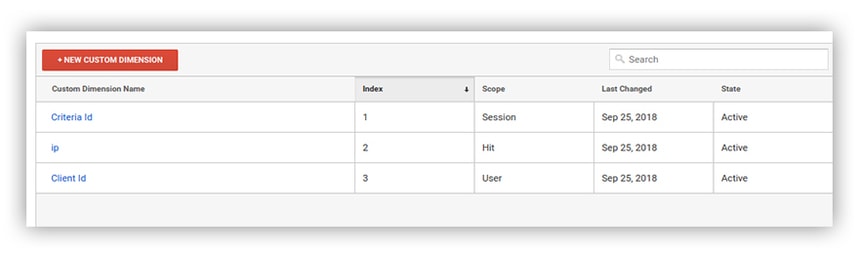
Introduceți numele parametrului, indicați că acesta ar trebui să fie disponibil la nivel de utilizator și faceți clic pe Creare:
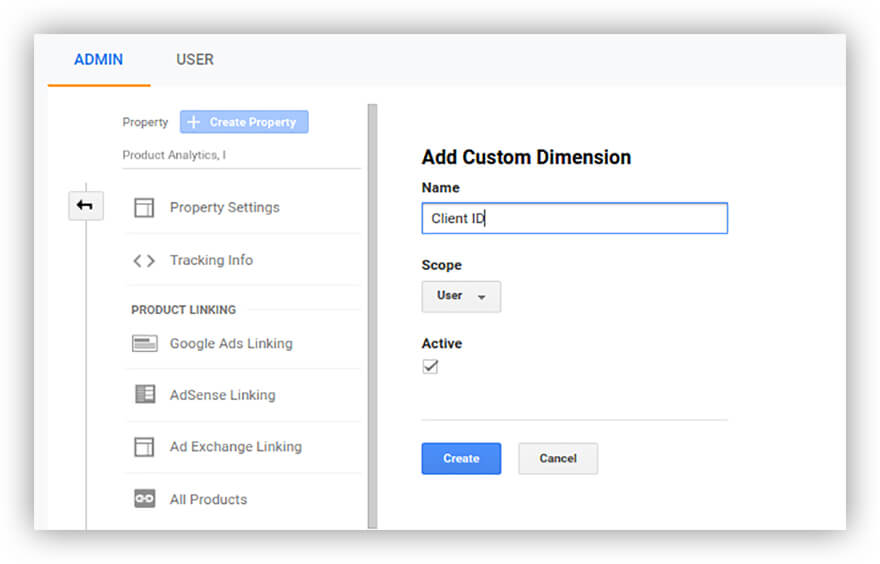
Un cod va apărea pe următorul ecran. Faceți clic pe Terminare:
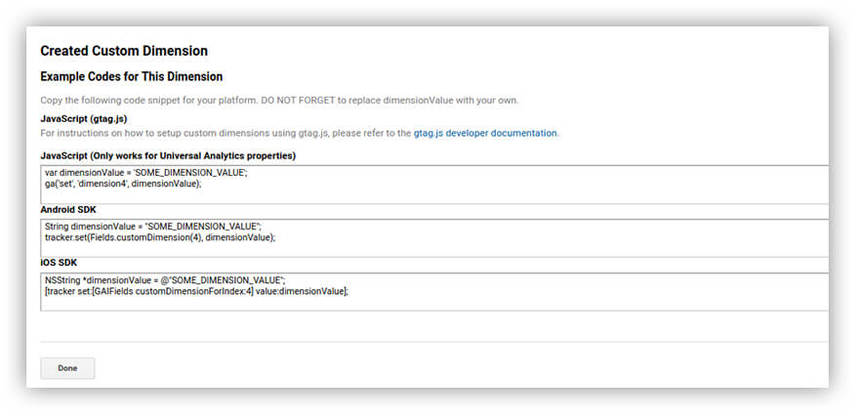
Ca rezultat, veți avea un nou parametru ID client în panoul de administrare. Acordați atenție indexului său și amintiți-vă că veți avea nevoie de el atunci când creați o sarcină personalizată:
Acum trebuie să vă asigurați că de fiecare dată când utilizatorul interacționează cu site-ul, ID-ul clientului este scris într-un parametru suplimentar. Afișăm două opțiuni de configurare: prin codul Google Analytics și Google Tag Manager.
Pasul 2. Adăugați customTask
Prin codul Google Analytics
Deschideți consola pentru dezvoltatori, găsiți codul Google Analytics și introduceți următorul script între acțiunile de creare și trimitere :
Iată cum va arăta până la urmă:
Cu această acțiune, setați sarcina pentru contorul Google Analytics să transfere valoarea ID-ului clientului la un parametru personalizat. Nu uitați să înlocuiți numărul din dimensiunea 1 cu indexul parametrului dvs. în Google Analytics. În exemplul nostru, este 2.
După aceea, puteți verifica dacă identificatorul este transmis corect. Deschideți site-ul dvs. în Chrome, apăsați F12, accesați fila Rețea , reîmprospătați pagina și, în câmpul Filtru , scrieți o colectare pentru a vedea ce interogări merg la Google Analytics:
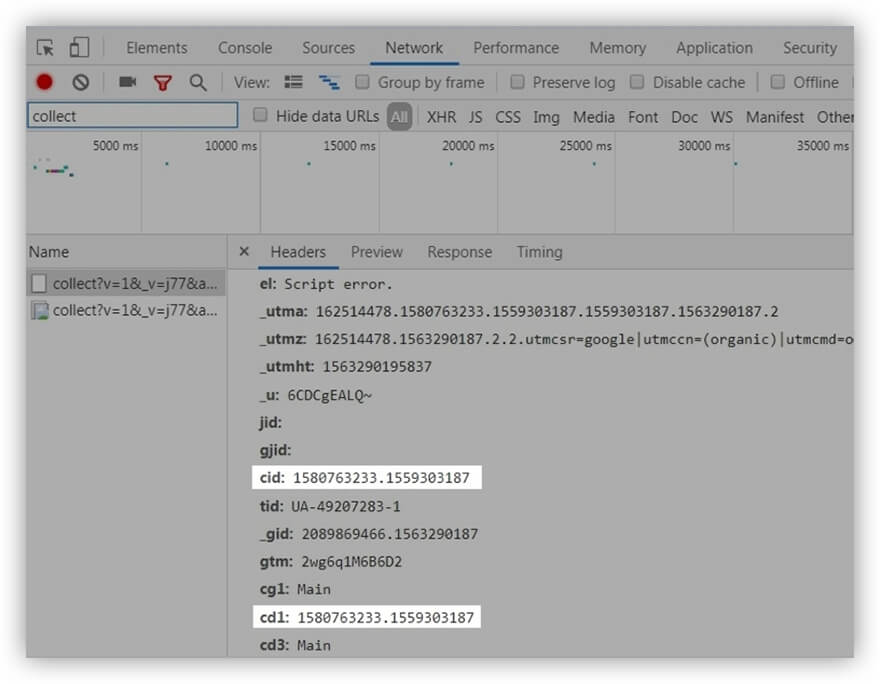
Găsim cuk cid în parametrii de interogare și vedem că a apărut cd1 – adică al doilea parametru arbitrar cu aceeași valoare ca a lui cid. Deci totul funcționează corect.
Prin Google Tag Manager
Acum să ne dăm seama cum să facem același lucru prin Google Tag Manager. Mai întâi, trebuie să adăugați o nouă variabilă. Pentru a face acest lucru, deschideți fila Variabile și faceți clic pe Creare:
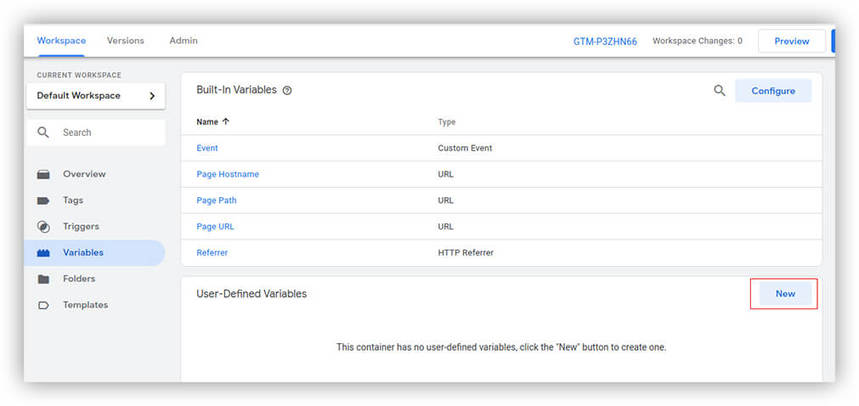
Denumiți variabilei – de exemplu, customTask. Selectați tipul ca cod JavaScript nativ :
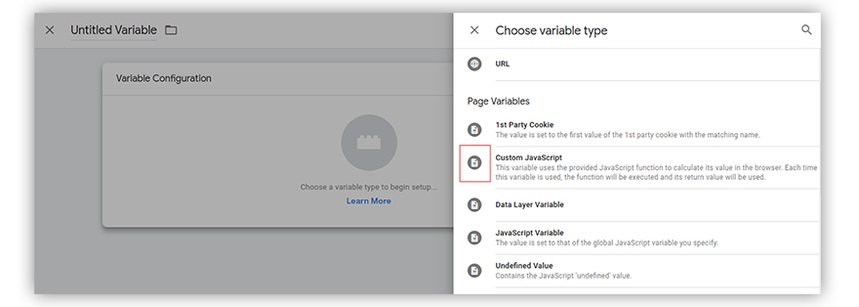
Copiați și inserați acest fragment de cod în câmpul corespunzător:
function () {
funcția de returnare (urmare) {
tracker.set('dimension1', tracker.get('clientId'));
}
}
Din nou, în acest script există un parametru numit dimensiune1 – nu uitați să înlocuiți indexul său cu cel real. Faceți clic pe Salvare:
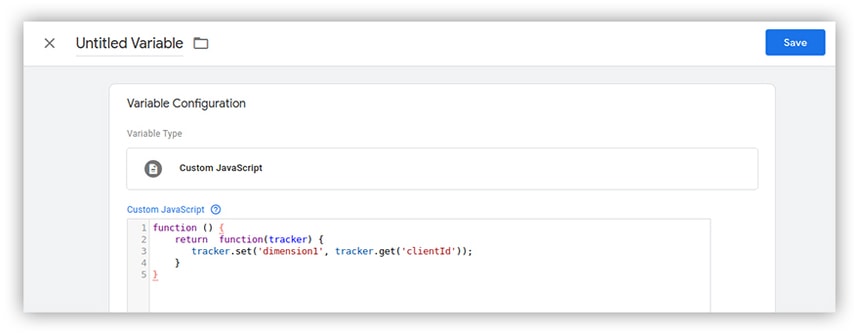
Acum trebuie să conectați această sarcină personalizată cu contorul dvs. Google Analytics. Pentru a face acest lucru, accesați secțiunea Variabile , selectați Setări Google Analytics , iar în setările avansate, adăugați câmpul CustomTask:
Acesta este câmpul către care variabila {{customTask}} este transmisă între acolade. Faceți clic pe Salvați și publicați containerul. Am descris mai sus cum să verificați dacă totul funcționează.
De asemenea, puteți vedea dacă parametrul ID client este transmis în orice raport Google Analytics. De exemplu, puteți face acest lucru deschizând Surse de trafic –> Tot traficul –> Sursă/Canal , adăugând al doilea parametru ID client și văzând ID-urile utilizatorului:
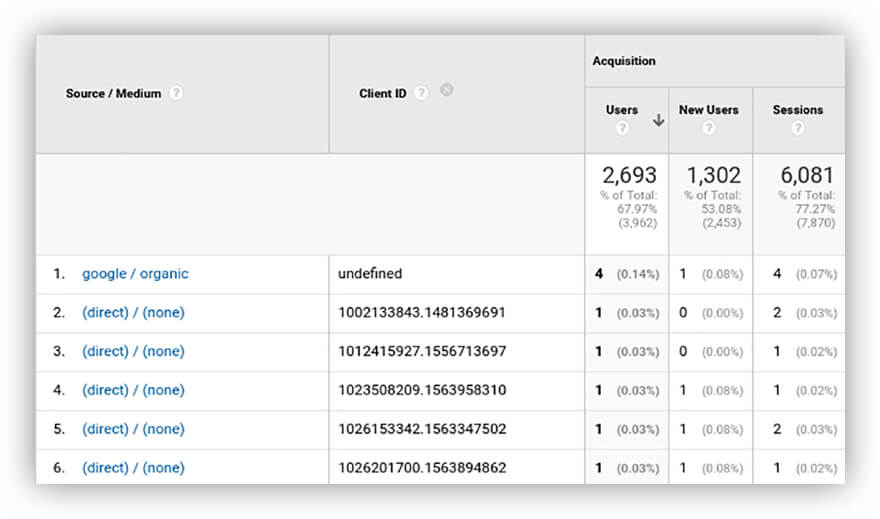
De ce să transferați ID-ul de client în CRM-ul dvs.?
Folosind ID-ul de client, puteți urmări toate punctele de contact cu un client – nu doar acțiunile acestuia pe site – precum și să completați datele din Google Analytics cu informații despre achiziții. Pentru a face acest lucru, trebuie să transferați identificatorul în sistemul dumneavoastră CRM intern – de exemplu, folosind formularul de comandă de pe site.
Mai întâi, creați un câmp ID client în CRM-ul dvs. către care vor fi transferate datele. Apoi cereți dezvoltatorului să adauge un câmp ascuns pentru cid la formularul de pe site. Când o persoană completează acest formular și își dă numele, telefonul sau e-mailul, identificatorul Google Analytics va fi transmis sistemului dvs. intern. Apropo, unele CRM-uri au designeri de formulare gata făcute care vă permit să construiți ID-uri de client fără ajutorul dezvoltatorilor.
Cum să urmăriți utilizatorii reali, nu browserele lor
Pentru această sarcină, Google Analytics are un ID de utilizator care ajută la conectarea tuturor acțiunilor unui utilizator în diferite browsere și pe diferite dispozitive. Puteți citi mai multe despre opțiunile de utilizare a ID-ului de utilizator Google Analytics în articolele noastre, De ce conectați vizitatorii online și cumpărătorii offline și Efectul ROPO: cum influențează marketingul dvs. online vânzările offline.
În plus, OWOX BI are propriul său ID de utilizator OWOX. Cu acesta, puteți combina acțiunile utilizatorilor pe site-urile dvs., chiar dacă aceștia nu sunt conectați prin link-uri directe. Aceste informații sunt utile atunci când configurați audiențe pentru a nu afișa reclame acelorași persoane de două ori.
